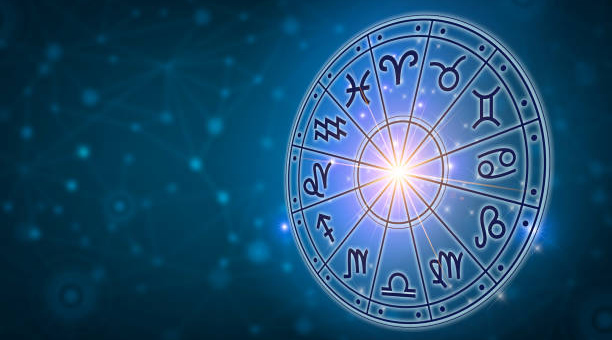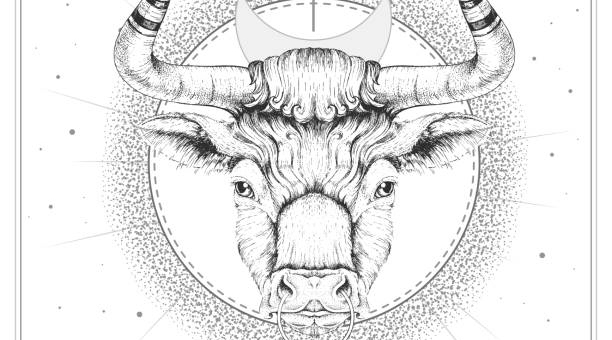dns怎么设置(DNS设置方法与注意事项)

什么是DNS
DNS是域名系统(Domain Name System)的缩写,是将域名和IP地址相互映射的系统,在进行网络访问时,设备需要通过查询DNS服务器获取目标IP地址才能完成连接。
DNS设置步骤
在 Windows *作系统上进行 DNS 设置,可按以下步骤执行:
- 进入“控制面板”,点击“网络和 Internet”选项
- 点击“网络和共享中心”
- 点击“更改适配器设置”
- 右击需要设置 DNS 的网络连接选项,“属性”
- 选择“Internet 协议版本 4(TCP/IPv4)”或“Internet 协议版本 6(TCP/IPv6)”
- 点击“属性”,在“常规”选项卡中进行 DNS 设置

DNS设置注意事项
1、DNS服务器应该选择稳定而快速的服务器,例如 OpenDNS 或 Google DNS。
2、为避免 DNS 缓存导致网络连接出现问题,建议在更改 DNS 设置后,将计算机重新启动。
3、使用固定 IP 地址设置 DNS,可以避免 DHCP 分配的 IP 地址发生变化导致无法连接网络的情况。
4、如果在*内部使用的 DNS 具有相关的 DNS 缓存*染问题,则应优先选择*内部 DNS 作为首选DNS服务器,只有选择其他 DNS 服务器不能解决问题时,才应考虑替换 DNS 服务器。
如何检测DNS是否正常工作
在 Windows 系统上,可以使用命令行输入“nslookup+域名”进行 DNS 检测,如果返回对应 IP 地址则说明 DNS 工作正常。同时,也可以在网络状态指示器中查看 DNS 是否正常解析域名。
常见DNS错误
1、无法访问某些站点
原因:DNS 解析失败,无法解析域名。
解决方法:更改 DNS 服务器或清空 DNS 缓存。
2、DNS 服务未响应
原因:DNS 服务器无法提供服务。
解决方法:更改 DNS 服务器或重新启动计算机。
3、DNS 缓存被*染
原因:计算机中的 DNS 缓存被恶意软件进行了篡改。
解决方法:清空 DNS 缓存或使用反病毒软件查杀恶意软件。

DNS设置对网络连接的影响
正确设置 DNS 服务器对于快速稳定地访问互联网至关重要,如果您遇到网络连接中的问题,可以尝试修改 DNS 设置并重新启动计算机,解决 DNS 问题可能会带来意想不到的效果。
本文链接:http://xingzuo.aitcweb.com/9203288.html
版权声明:本文内容由互联网用户自发贡献,该文观点仅代表作者本人。本站仅提供信息存储空间服务,不拥有所有权,不承担相关法律责任。如发现本站有涉嫌抄袭侵权/违法违规的内容, 请发送邮件举报,一经查实,本站将立刻删除。